
Поиск и замена текста в Keynote на Mac
Можно искать конкретные слова, фразы, цифры и символы, а также автоматически заменять результаты поиска заданным содержимым. Поиск выполняется по всему содержимому, включая пропущенные слайды и заметки докладчика.
Поиск определенного текста
Нажмите
 в панели инструментов, затем выберите «Показать "Найти и заменить"».
в панели инструментов, затем выберите «Показать "Найти и заменить"».В поле поиска введите слово или фразу, чтобы их найти.
Найденные вхождения сразу же выделяются.
Если при поиске требуется учитывать регистр или включить в результаты только вхождения целых слов, нажмите
 , затем выберите «Целые слова» или «Учитывать регистр».
, затем выберите «Целые слова» или «Учитывать регистр».Нажимайте кнопки со стрелками, чтобы найти следующее или предыдущее вхождение.
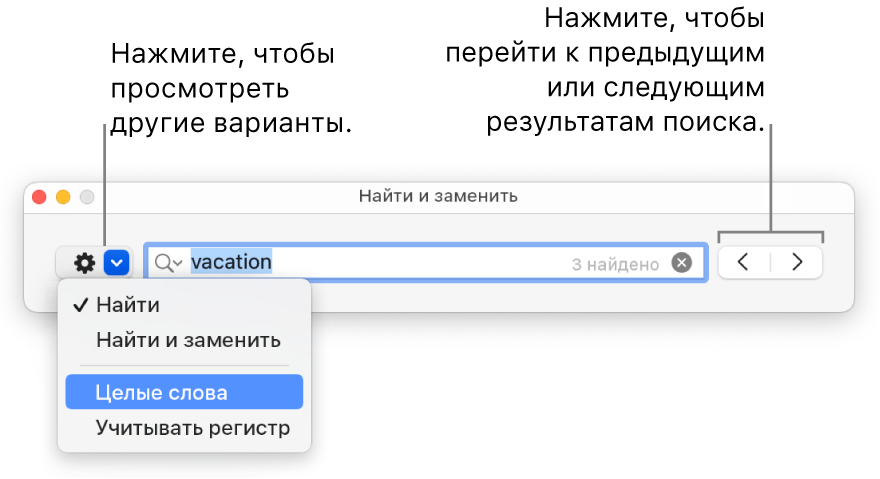
В ячейках таблиц Keynote проверяется только отображаемое значение, исходное значение или формула не проверяются. Например, если в рецепте сказано «1/2 стакана», то поиск «0,5» не даст результатов.
Чтобы просмотреть или очистить недавние запросы поиска, нажмите стрелку рядом с увеличительным стеклом.
Замена найденного текста
Нажмите
 в панели инструментов, затем выберите «Показать "Найти и заменить"».
в панели инструментов, затем выберите «Показать "Найти и заменить"».Нажмите
 в окне «Найти и заменить», затем выберите «Найти и заменить».
в окне «Найти и заменить», затем выберите «Найти и заменить».Вы также можете выбрать другие параметры, такие как «Целые слова» и «Учитывать регистр», чтобы сузить свой поиск.
Введите слово или фразу в первом поле.
Найденные вхождения сразу же выделяются. Первое вхождение выбирается и выделяется желтым цветом.
Во втором поле введите слово или фразу, которыми Вы хотите заменить найденные вхождения.
Если оставить поле «Заменить» пустым, все найденные вхождения при замене будут просто удалены.
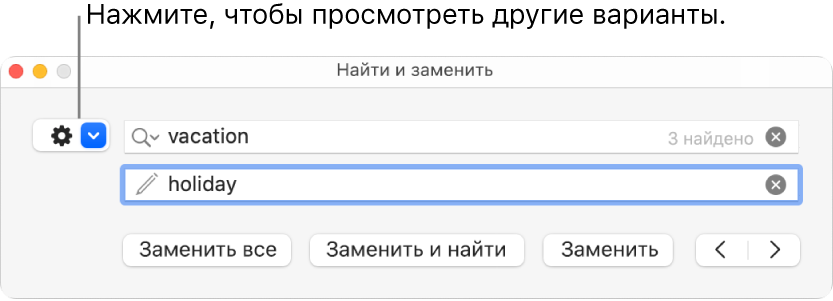
Для просмотра и замены вхождений пользуйтесь кнопками в нижней части окна «Найти и заменить».
Заменить все. Все найденные вхождения заменяются введенным текстом-заменой.
Заменить и найти. Выбранное вхождение заменяется, и приложение переходит к следующему вхождению.
Заменить. Выбранное вхождение заменяется введенным текстом-заменой, но перехода к следующему вхождению не происходит.
Стрелка «Назад» или «Вперед». Приложение переходит к предыдущему или следующему вхождению без внесения изменений.
При изменении значения данных обновляется как отображаемое значение, так и исходное значение. Например, если заменить «1/2» на «1/3», исходное значение изменится с «0,5» на «0,333333».
В ячейках, содержащих формулы, невозможно заменить соответствующий текст.